系统怎么创建还原点?创建系统还原点可以通过系统还原来解决一些文件丢失等问题,那么Win7系统该如何创建系统还原点呢?请看下文具体介绍。
解决步骤:
1、鼠标右键计算机,选择属性,如图所示:
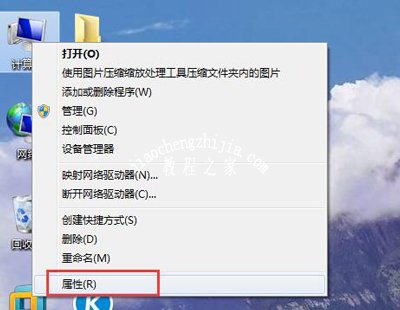
2、在窗口中点击高级系统设置,如图所示:
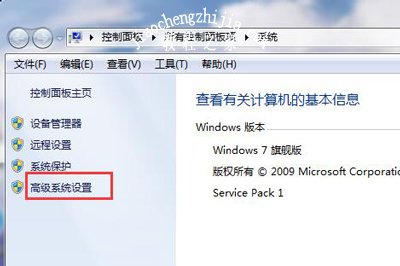
3、然后在界面中,选择系统保护,点击配置,如图所示:
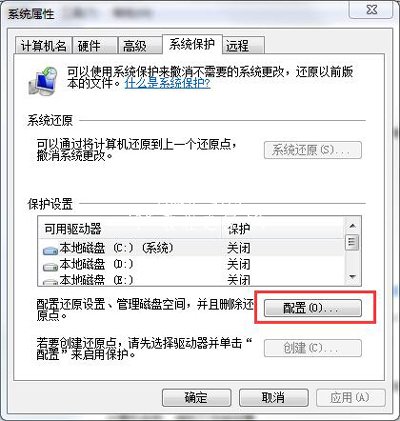
4、在窗口中,点击仅还原以前版本的文件,然后点击确定即可,如图所示:
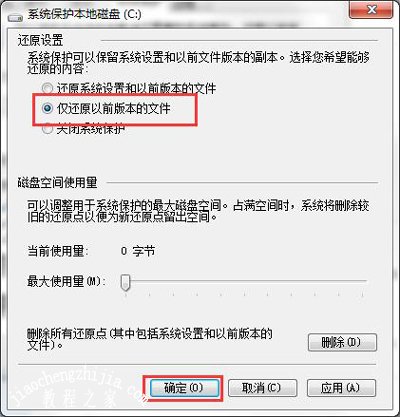
5、接着在窗口中,点击创建,然后根据提示进行操作即可,如图所示:
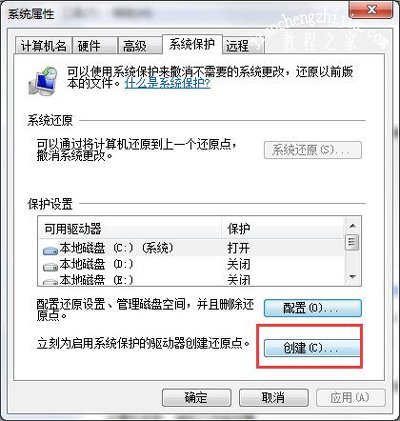
其他Win7系统教程推荐:
Win7系统电脑开机只能进安全模式的解决方法
Win7系统桌面图标全部变成白色的解决方法
Win7系统开机提示lsass.exe错误的解决方法